如何解决电脑连接网络不能访问Internet问题
电脑是现在十分常用的工具之一,有些用户遇到了连接网络不能访问Internet问题,想知道如何解决,接下来小编就给大家介绍一下具体的操作步骤。
方法一
1. 首先第一步根据下图所示,先右键单击左下角【开始】图标,接着在弹出的菜单栏中点击【运行】选项。

2. 第二步打开【运行】窗口后,根据下图所示,先在方框中输入【services.msc】,接着点击【确定】选项。

3. 最后在【服务】窗口中,先找到并双击【wired autoconfig】,接着根据下图所示,点击【启动】选项,然后依次点击【应用-确定】即可。
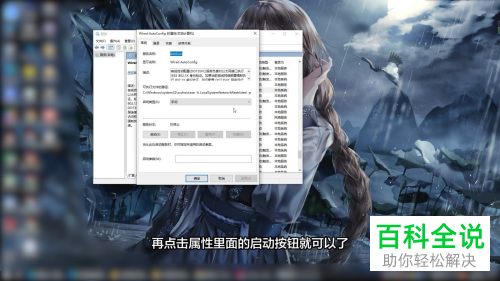
方法二
1. 首先第一步先搜索并打开【控制面板】窗口,接着进入【网络和Internet】页面,然后根据下图所示,点击【查看网络状态和任务】选项。
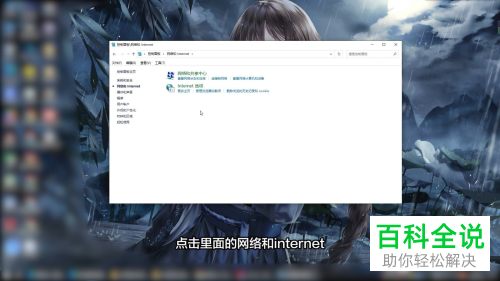
2. 第二步在跳转的页面中,先点击当前连接的网络,接着点击【属性】选项,然后根据下图所示,找到并双击【Internet协议版本4】。
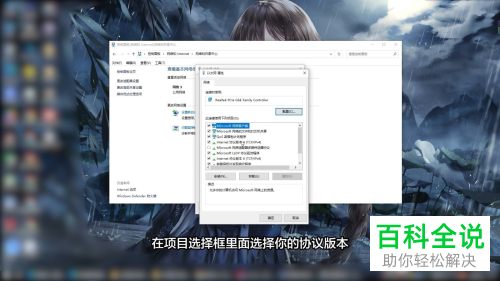
3. 最后在弹出的窗口中,根据下图所示,先勾选【使用下面的IP地址】,接着按照需求输入地址并点击【确定】选项即可。

方法三
1. 首先第一步先搜索并打开【控制面板】窗口,接着进入【网络和Internet】页面,然后根据下图所示,点击【查看网络状态和任务】选项。

2. 第二步在跳转的页面中,根据下图所示,点击【疑难解答】选项。
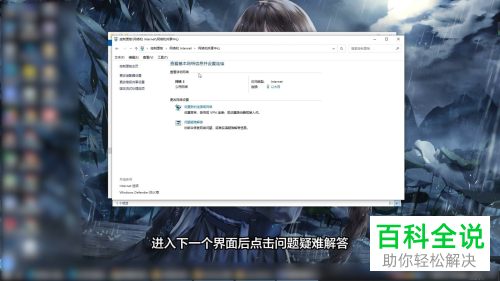
3. 最后进入【疑难解答】页面,根据下图所示,先选中相关网络,接着再次点击【疑难解答】选项,然后等待系统诊断并修复即可。
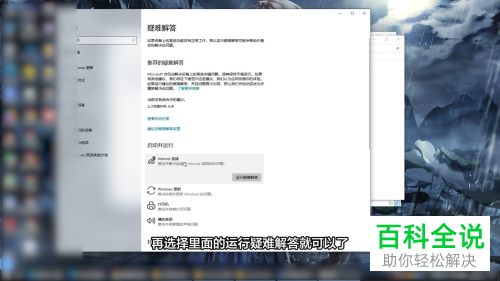
以上就是如何解决电脑连接网络不能访问Internet问题的方法。
赞 (0)

